Всем привет!
год полтора назад купил этот WiFi роутер. В оффлайне в то время на 1000 рублей врятли можно было купить что-то нормальное.
сейчас у него чена 1100 с лишним на сайте я брал гдето за 850
Внутри вас ждет много фото и текста, ничего не убирал под кат(и убирать не буду)поэтому советую с медленным соединением не лезть.
Итак, получил посылки. Распаковал. Внутри картонная коробка, причем ещё и заклеенная, прямо как из магазина :) Правда немного помятая, но это не страшно, не в коробке счастье, а в её содержимом :)

В комплект входят: сам маршрутизатор, кабель для ADSL, блок питания, антенна, инструкция по установке. Характеристики можно посмотреть на сайте, расписывать их не вижу особого смысла.
Package Contents:
1 x 150Mbps Wireless-N Router
1 x External Antenna
1 x Power Adapter
1 x RJ 45 Connection Cable
1 x Guide

Вид устройства

Индикаторы работы
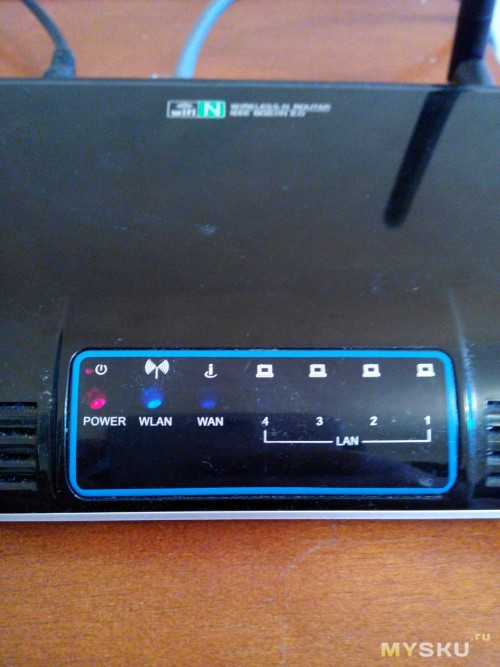
Power всегда горит красным. Остальные WLAN, WAN, LAN горят мигающим синим
Эмблема сверху
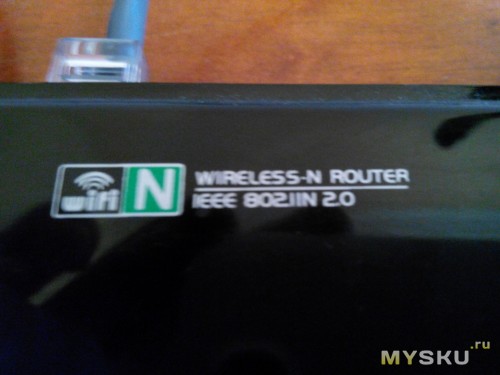
Разьемы: Имеет 4 разъема для Ethernet порта. Для сьемной антенны. И WAN порт.



Вид с боку

Вид с низу. Имеются крестообразные разьемы для крепления устройсва в любом положении.

Эмблема снизу. Содержит некую информацию. Номер продукта, данные для входа в систему настройки роутера.

Антенна

Имеется отверстие с помощью которого она может принять любое удобное вам положение изгиба.

Демонстрация изгиба

Вид соединения с роутером

Куда вкручивается
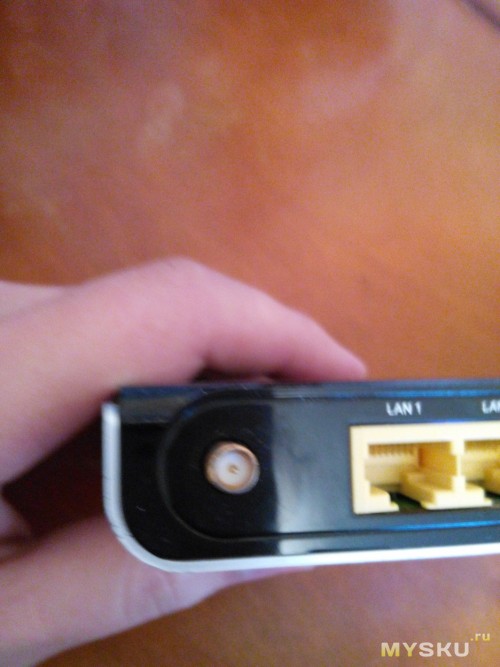
Имеется кнопка перезагрузки устройства RST, находится на некой глубине для защиты. Необходимо нажимать ручкой или нечто подобным.
Также кнопка WPS

Дополниельный шнур полтора метра

Зарядное устройство
Вид сверху

Вид сбоку

Вид снизу

Видно, что не подходит для наших розеток, поэтому предусмотрительные китайцы не забыли положить переходник.


Сборка в пару секунд

Эмблема внизу вилки

Штекер втыкающийся в роутер для зарядки


Подключаем все необходимые шнуры для правильной работы
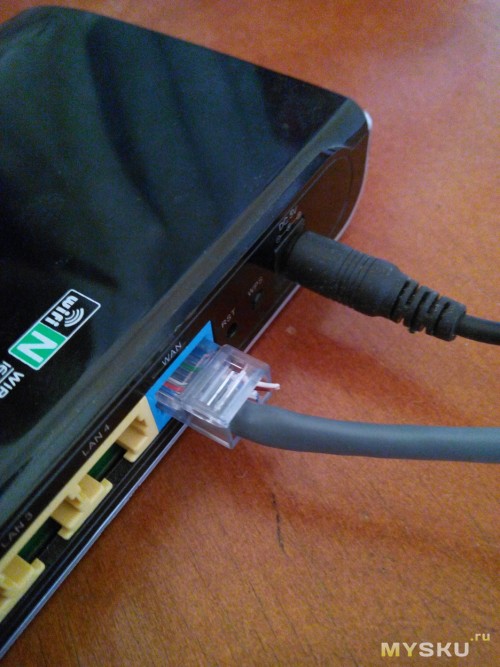

Инструкция на английском
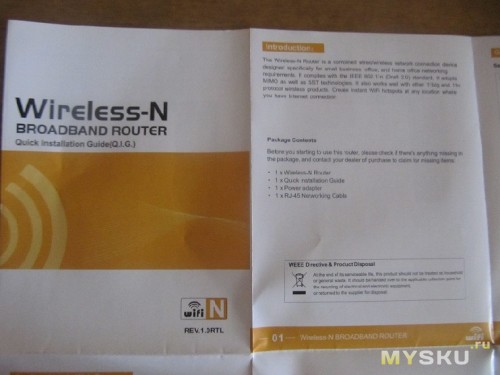
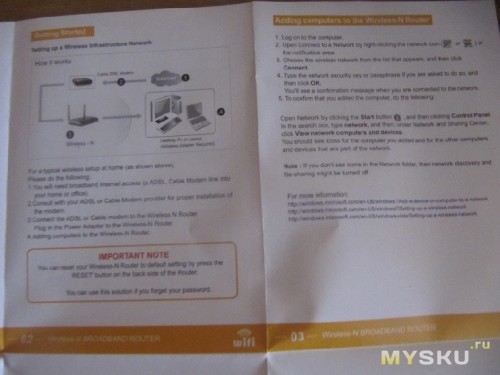
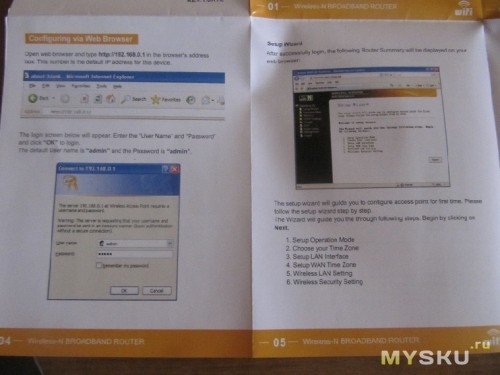
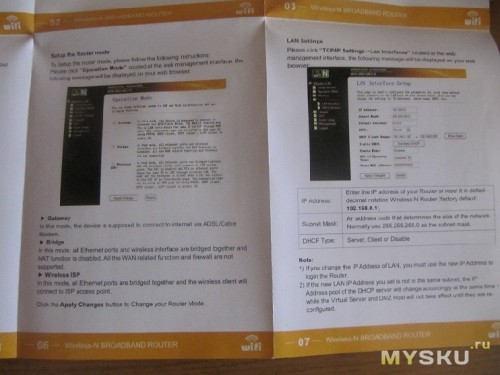
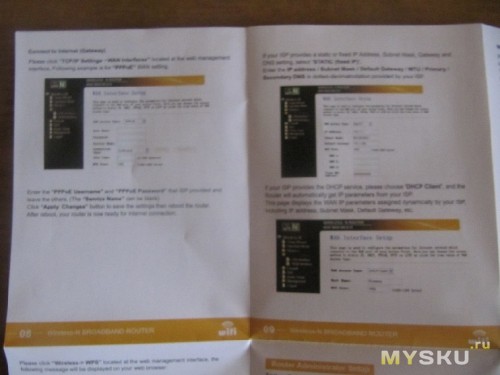
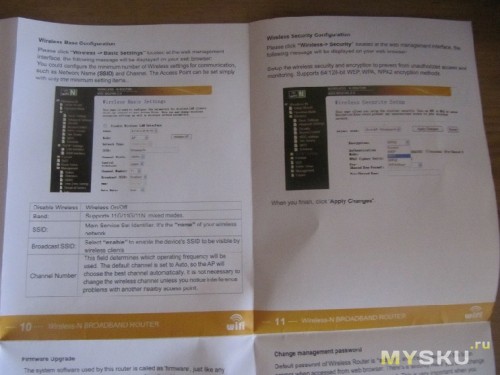
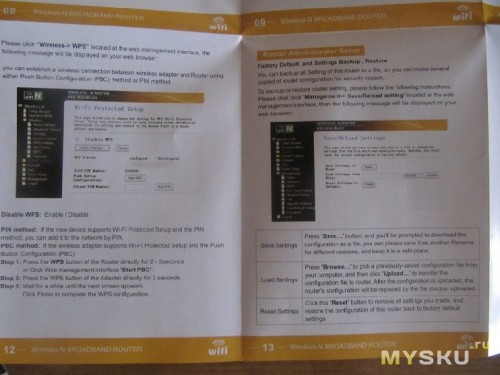
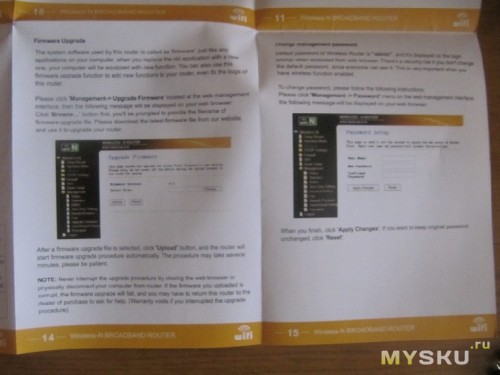
Для ознакомления этого достаточно дальше можно не читать. Ниже будет приведен ход настройки роутера для работы. Для тех кто собирается покупать можете добавить себе в закладки.
Итак начнем.
Заглядывает на нижнюю часть роутера видим

Вводим данный IP адрес в браузерную строку вашего браузера. Я использовал Google Chrome.
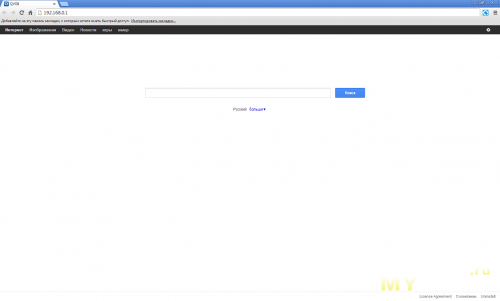
Логин и пароль написан тамже. По стандарту идет admin

Попадаем в главное меню
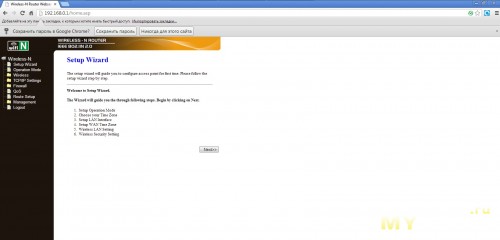
Ничего не трогаем жмем Next
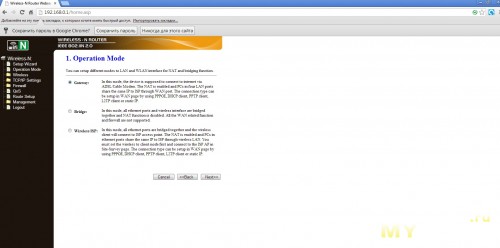
1. Режим работы
Вы можете настроить различные режимы к локальной сети WLAN и интерфейс для NAT и функцию моста.
Если у вас протянут кабель и вы подключаетесь через PPPOE то выбирайте первый пункт.
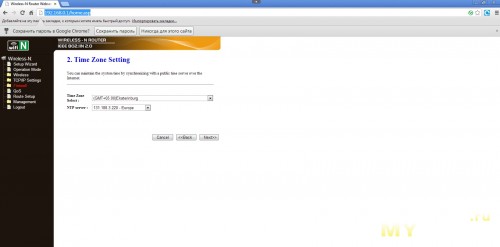
2. Настройка часового пояса
Вы можете поддерживать системное время, синхронизируя с общедоступного сервера времени через Интернет.
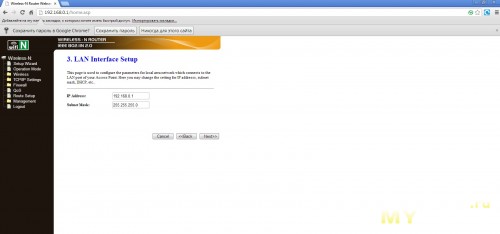
3. Настройка интерфейса LAN
Эта страница используется для настройки параметров для локальной сети, который подключается к порту локальной точке доступа. Здесь вы можете изменить настройки IP addresss, маску подсети, DHCP и т.д…
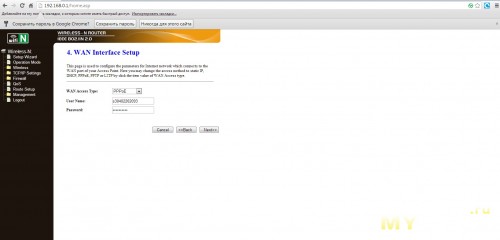
4. Настройка интерфейса WAN
Эта страница используется для настройки параметров сети Интернет, который подключается к порту WAN точки доступа. Здесь вы можете изменить способ доступа к статическому IP, DHCP, PPPoE, PPTP или L2TP, нажав на пункт значение WAN Тип доступа.
Нужно ввести свои логин и пароль что вам дал интернет провайдер.
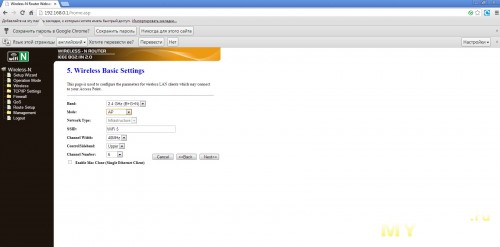
5. Основные настройки беспроводной
Эта страница используется для настройки параметров для беспроводных клиентов локальной сети, что подключение к точке доступа.
ставим Mode: Ap точка доступа SSID: Придумываем название ващей сети.
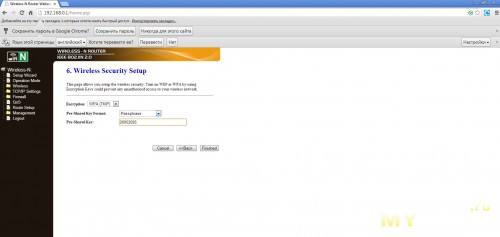
6. Настройка безопасности беспроводной сети
На этой странице можно настроить параметры беспроводной безопасности. Включите WEP или WPA с помощью ключей шифрования может предотвратить несанкционированный доступ к вашей беспроводной сети.
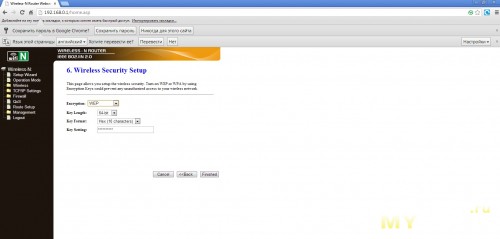
Выбираем тип защиты Encryption: и придумываем пароль Pre-Shared Key:
После этого Жмем Финиш роутер перезагрузился в течении 20 секунд и можно будет попробовать пользоваться интернетом.
Н
а этом настройки для новичков закончены после этих процедур WiFi должен стабильно работать. Ниже приведены настройки для опытных пользователей они не обязательны.
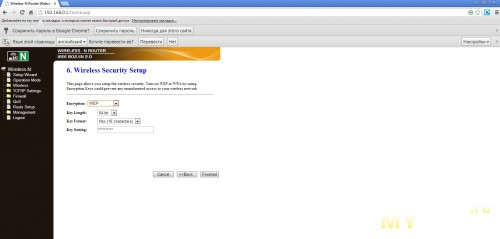
Расширенные настройки беспроводной
Эти настройки предназначены только для более технически продвинутые пользователи, которые имеют достаточные знания о беспроводной локальной сети. Эти параметры не должны меняться, если вы не знаете, какое влияние изменений на точке доступа.
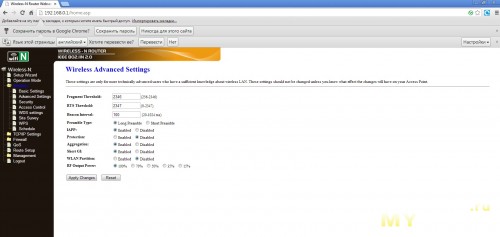
Контроль доступа к беспроводной
Если вы выберете «Разрешенные в списке, только тем клиентам, чьи MAC-адресов беспроводных находятся в списке управления доступом будет иметь возможность подключиться к точке доступа. Когда 'Запретить в списке' выбран, эти беспроводные клиенты в списке не будет иметь возможность подключения точки доступа.
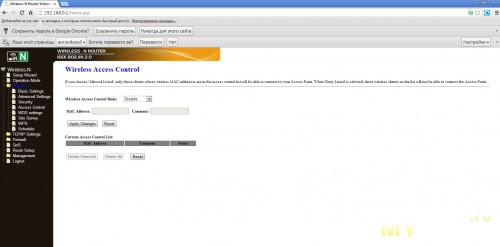
Настройки WDS
Беспроводная система распределения использует беспроводные медиа в коммуникации с другими точками доступа, как и Ethernet делает. Чтобы сделать это, вы должны установить эти точки доступа в том же канале и установить MAC-адрес точки доступа других которой вы хотите общаться в таблице, а затем включить WDS.
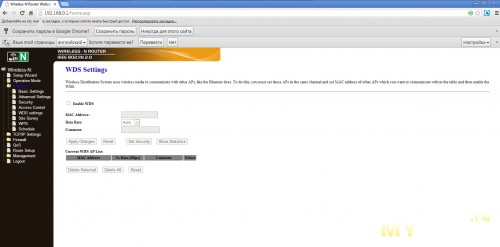
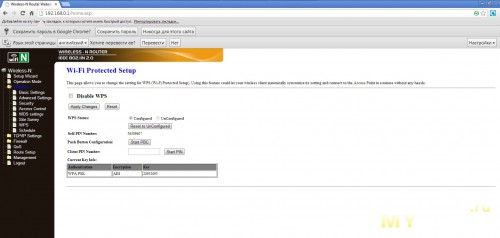
Беспроводные Обзор сайта
Эта страница предоставляет инструмент для сканирования беспроводной сети. Если любой точки доступа или IBSS найден, вы можете выбрать, чтобы подключить его вручную, когда клиент режим.

Wi-Fi Protected Setup
Эта страница позволяет изменить настройки WPS (Wi-Fi Protected Setup). Используя эту функцию мог позволить вашей беспроводной клиент automically синхронизировать ее настройки и подключения к точке доступа в минуту без каких-либо хлопот
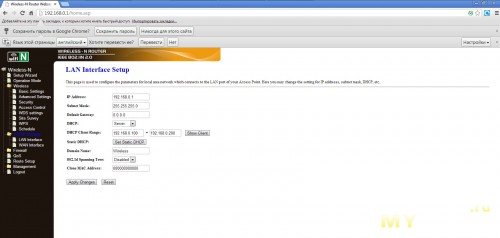
Беспроводные Расписание
На этой странице можно настроить параметры беспроводной расписание работы правила. Пожалуйста, не забудьте настроить системное время, прежде чем включить эту функцию.
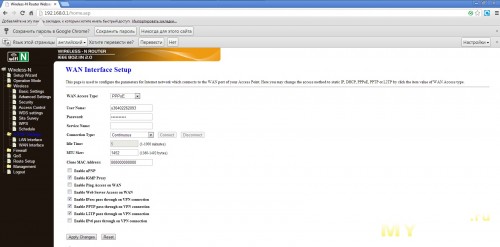
Настройка интерфейса LAN
Эта страница используется для настройки параметров для локальной сети, который подключается к порту локальной точке доступа. Здесь вы можете изменить настройки IP addresss, маску подсети, DHCP и т.д…
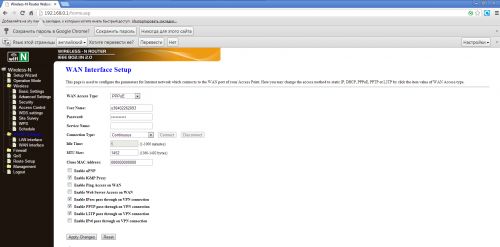
Настройка интерфейса WAN
Эта страница используется для настройки параметров сети Интернет, который подключается к порту WAN точки доступа. Здесь вы можете изменить способ доступа к статическому IP, DHCP, PPPoE, PPTP или L2TP, нажав на пункт значение WAN Тип доступа.
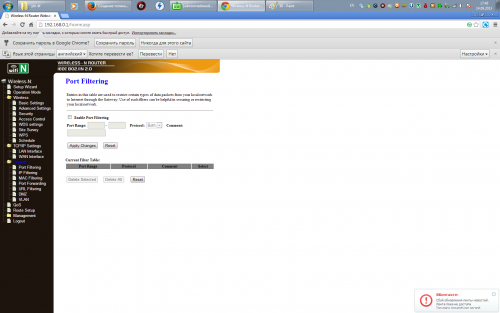
Фильтрация портов
Записи в этой таблице используются для ограничения определенных типов пакетов данных из локальной сети к Интернет через шлюз. Использование таких фильтров могут быть полезными в обеспечении или ограничение вашей локальной сети.
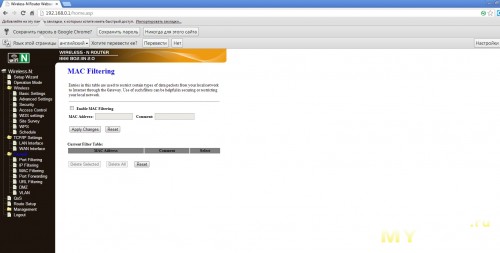
IP-фильтрация
Записи в этой таблице используются для ограничения определенных типов пакетов данных из локальной сети к Интернет через шлюз. Использование таких фильтров могут быть полезными в обеспечении или ограничение вашей локальной сети.
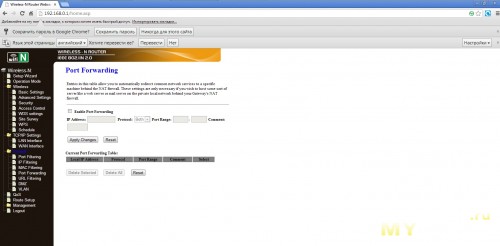
Фильтрация MAC-адресов
Записи в этой таблице используются для ограничения определенных типов пакетов данных из локальной сети к Интернет через шлюз. Использование таких фильтров могут быть полезными в обеспечении или ограничение вашей локальной сети.
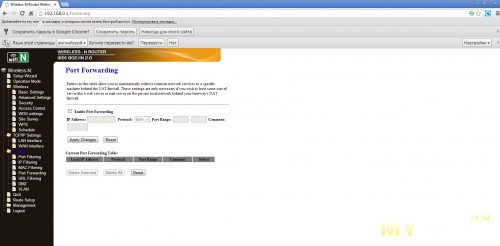
Port Forwarding
Записи в этой таблице позволяет автоматически перенаправлять обычных сетевых служб на определенную машину за NAT брандмауэром. Эти настройки необходимы только если вы хотите провести какой-то сервер, как веб-сервер или почтовый сервер на частной локальной сети за NAT шлюза брандмауэра.
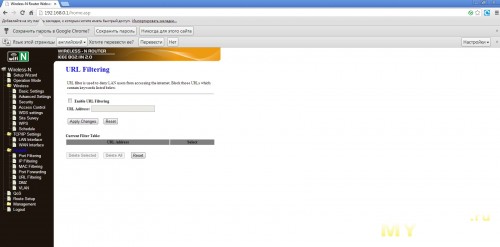
Фильтрация URL-адресов
URL фильтр используется для отрицают пользователей локальной сети доступ к сети Интернет. Блокировать эти URL-адреса, которые содержат ключевые слова, перечисленные ниже.
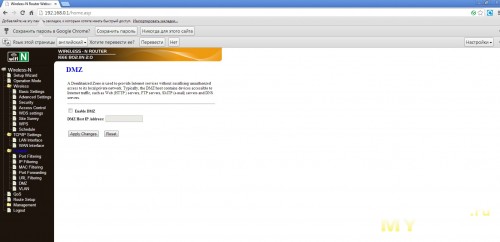
DMZ
Демилитаризованная зона используется для предоставления интернет-услуг без ущерба для несанкционированного доступа к локальной частной сети. Как правило, хозяина DMZ содержит устройства доступными для интернет-трафика, такого как веб (HTTP) серверов, FTP серверы, SMTP (электронная почта) серверов и DNS-серверов.
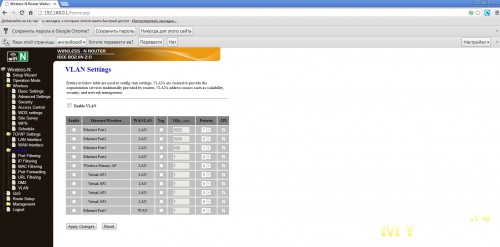
Настройки VLAN
Записи в таблице ниже используются для конфигурации VLAN настройки. VLAN-сети создаются, чтобы обеспечить сегментации услуг, традиционно предоставляемых маршрутизаторов. VLAN, рассматриваются такие вопросы, как масштабируемость, безопасность и управление сетью.
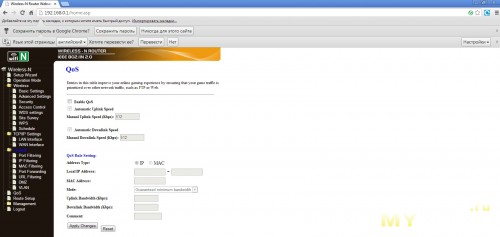
QoS
Записи в этой таблице улучшить свой опыт онлайн игр, гарантируя, что ваша игра трафик имеет приоритет над другим сетевым трафиком, таким как FTP или веб.
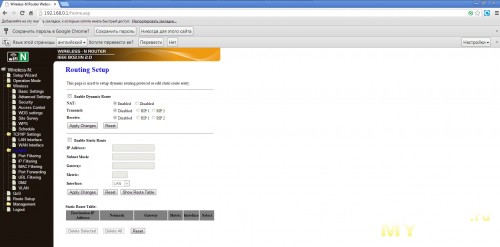
настройки маршрута
Эта страница используется для настройки протокола динамической маршрутизации или редактировать запись статического маршрута.
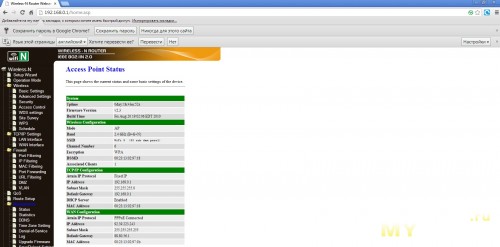
Точка доступа Статус
Эта страница показывает текущее состояние и некоторые основные настройки устройства.
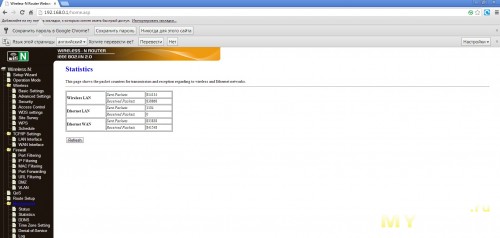
статистика
На этой странице отображаются счетчики пакетов для передачи и приема в отношении к беспроводной и Ethernet сетями.
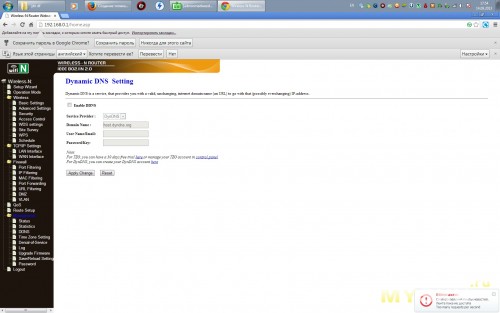
Установка динамического DNS
Динамический DNS это сервис, который предоставляет вам действительное, неизменный, Интернет доменное имя (URL), чтобы пойти с этим (возможно, меняющийся) IP-адресу.
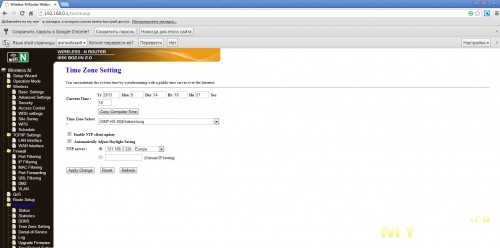
Настройка часового пояса
Вы можете поддерживать системное время, синхронизируя с общедоступного сервера времени через Интернет.
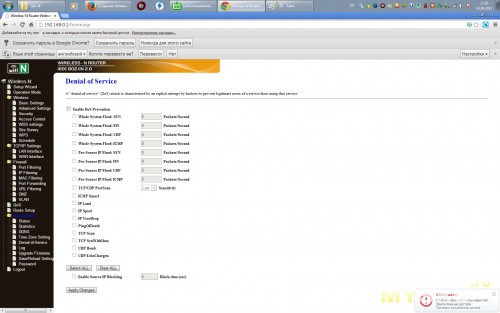
Отказ в обслуживании
»Отказ в обслуживании" (DoS-атака) характеризуется явной попытка хакеров предотвращения законных пользователей службы от использования этой услуги.
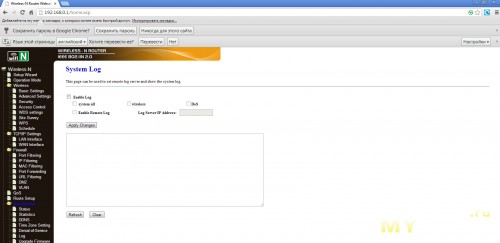
Системный журнал
Эта страница может быть использован для установки удаленного сервера журнала и показать системный журнал.
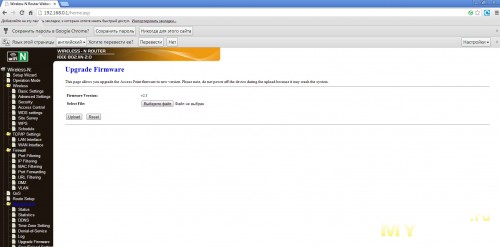
Обновление микропрограммы
На этой странице можно обновить прошивку точки доступа к новой версии. Пожалуйста, обратите внимание, не отключайте устройство во время загрузки, поскольку это может привести к сбою системы.
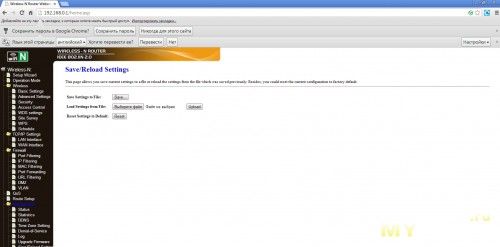
Сохранить / Обновить Настройки
Эта страница позволяет сохранить текущие настройки в файл или загрузить настройки из файла, который был сохранен ранее. Кроме того, вы можете сбросить текущую конфигурацию по умолчанию.
Для тех кто Заходил сюда посмотреть мясо роутера, дам фото которую я делал очень давно. Это фото было сделано в первые дни его покупки
 Выводы. Меня полностью устраивает данный роутер. Связь не теряет Пробивается через 1 стену легко. За год использования зарекомендовал себя как лучший друг сис админа.
Выводы. Меня полностью устраивает данный роутер. Связь не теряет Пробивается через 1 стену легко. За год использования зарекомендовал себя как лучший друг сис админа.
Всем спасибо кто читал до конца.




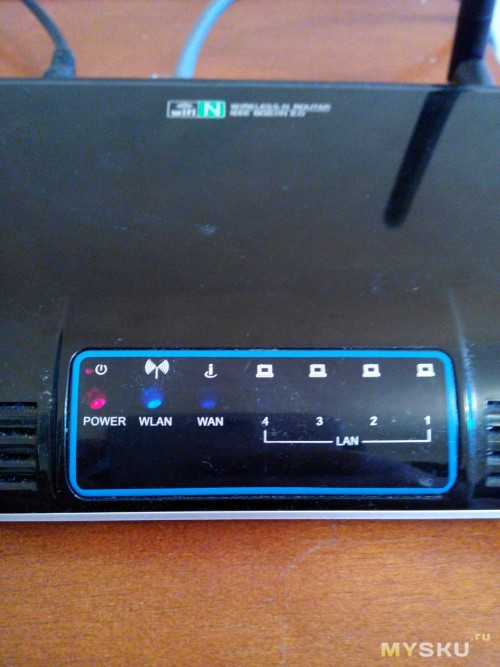
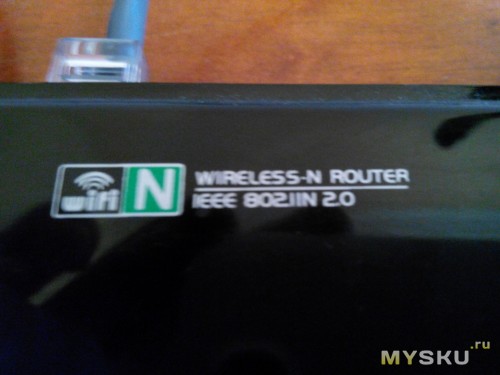










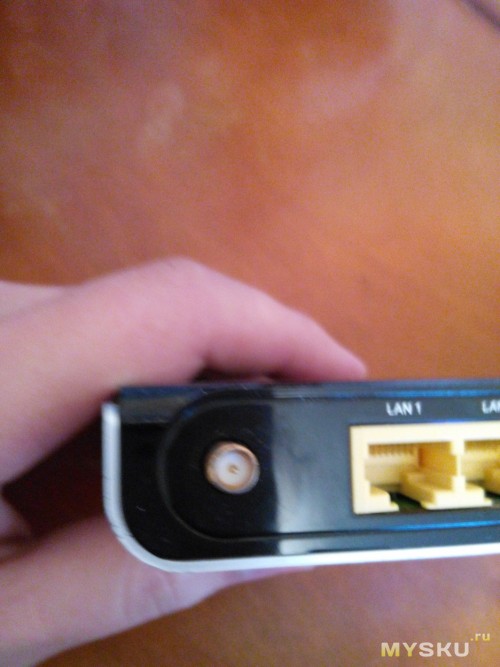











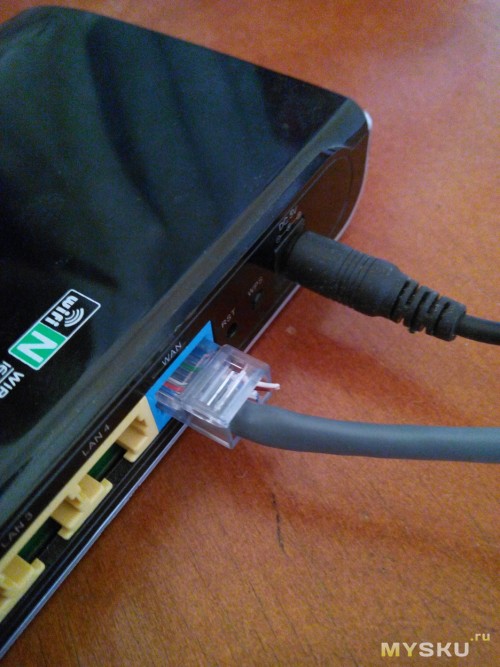

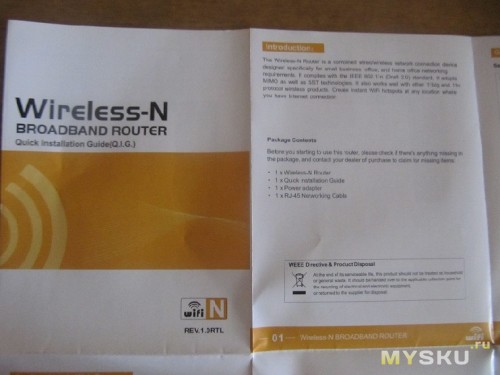
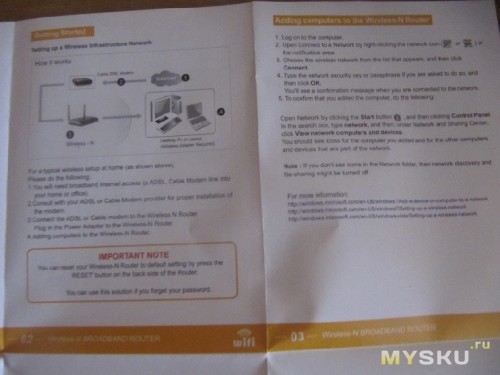
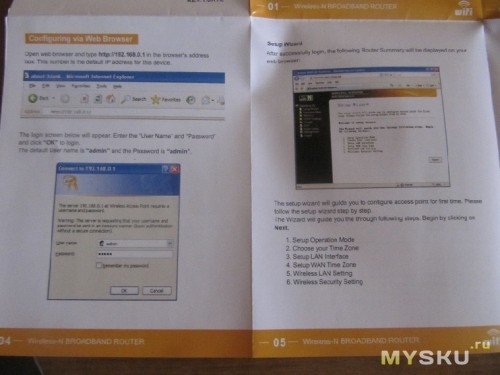
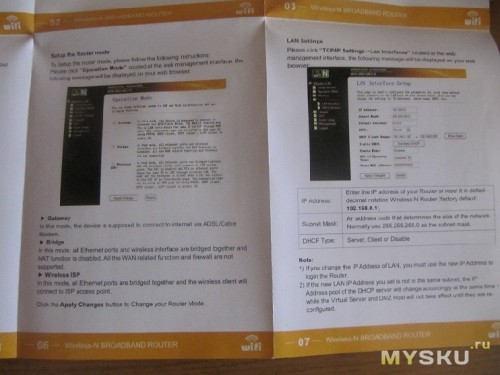
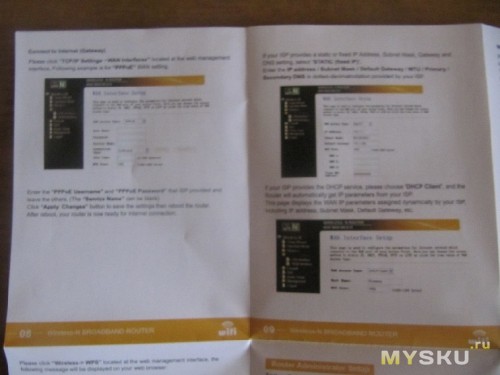
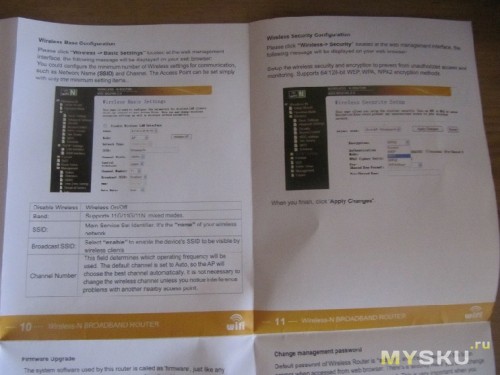
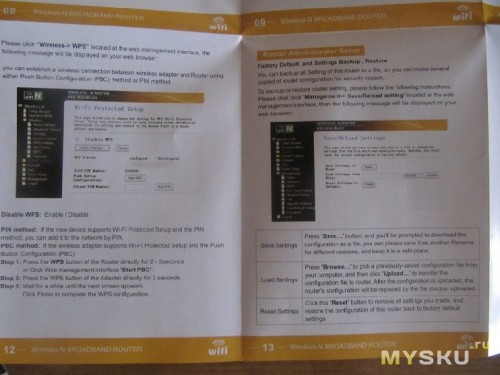
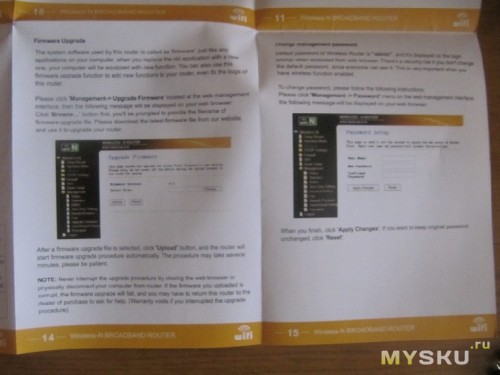

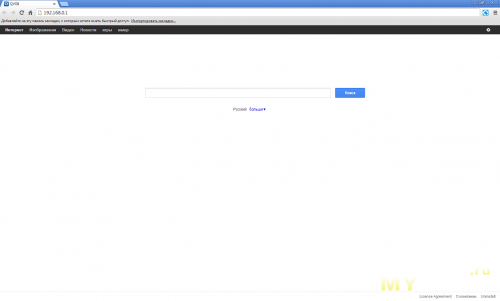

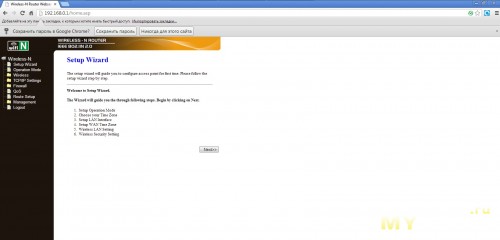
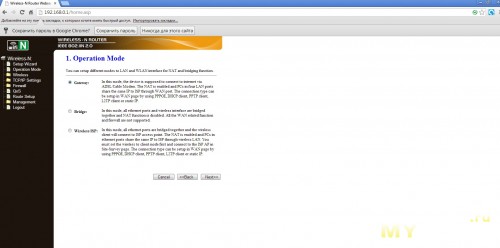
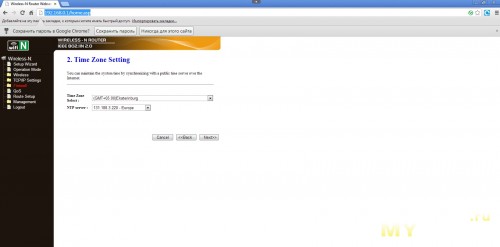
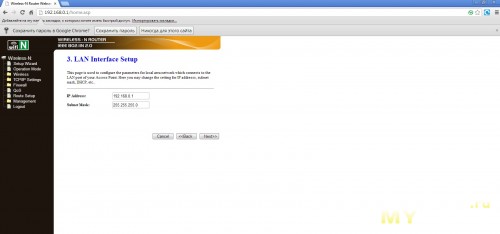
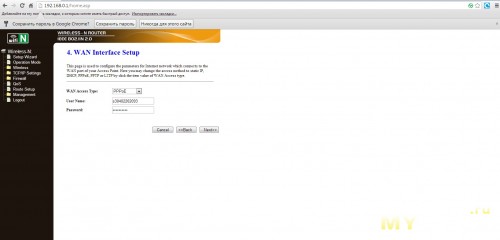
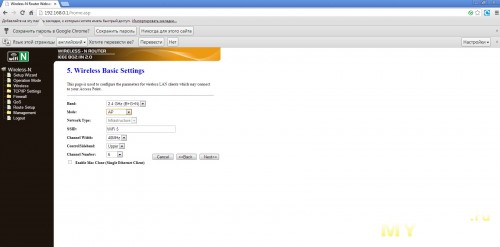
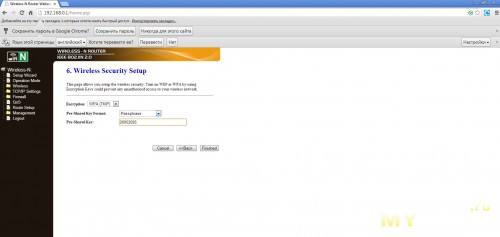
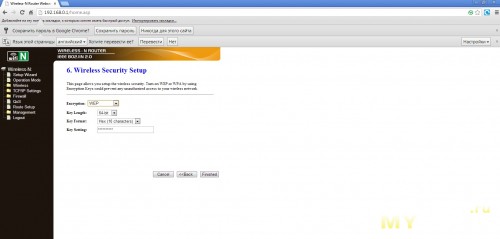
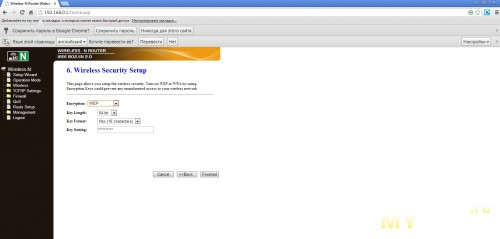
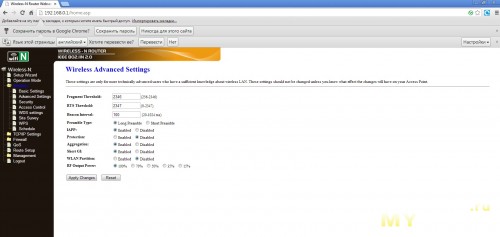
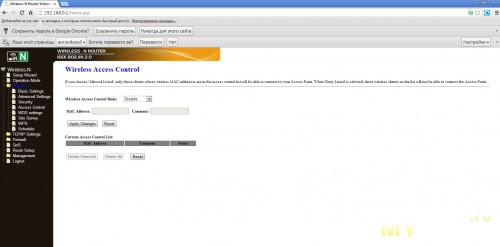
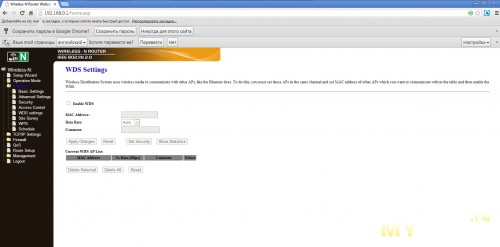
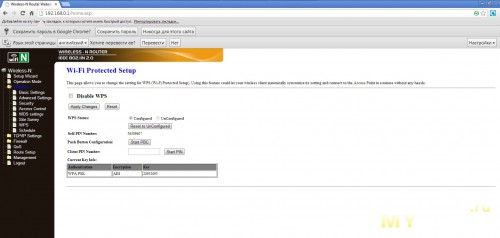

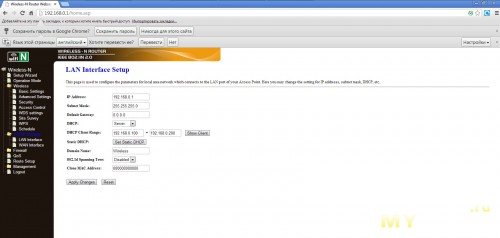
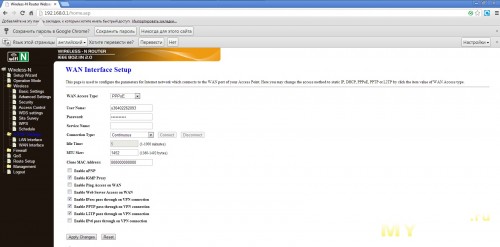
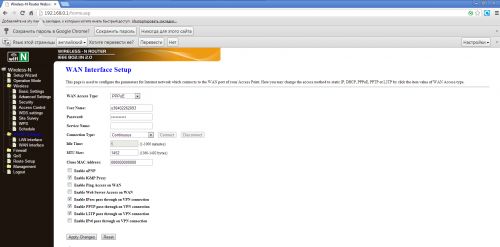
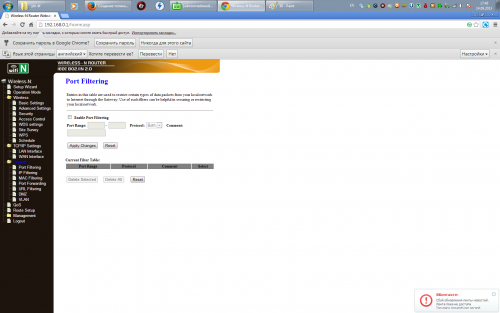
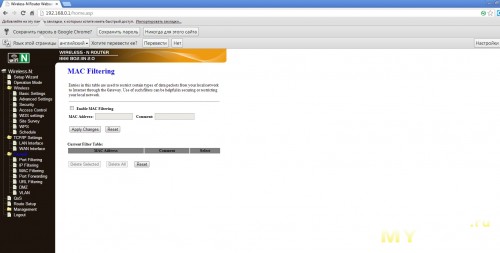
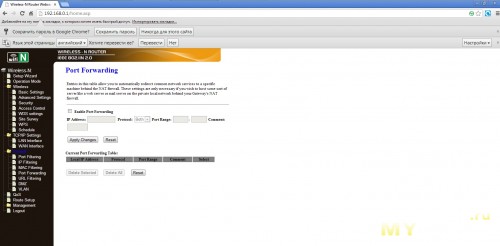
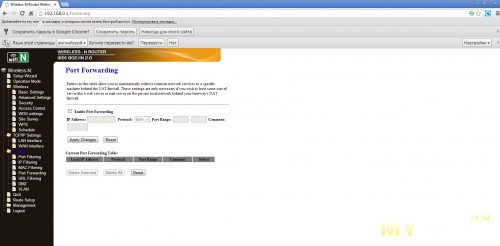
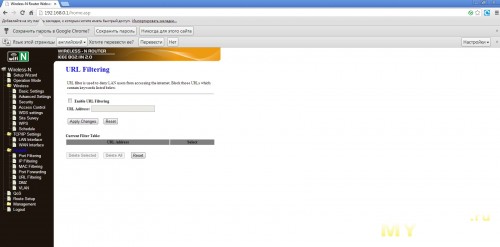
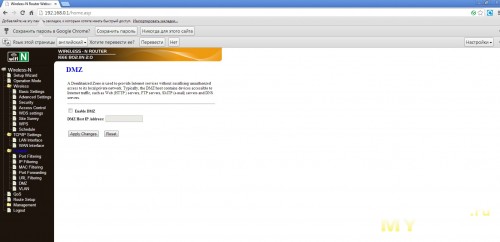
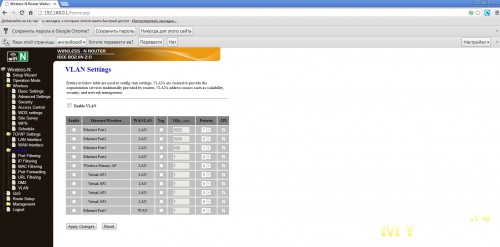
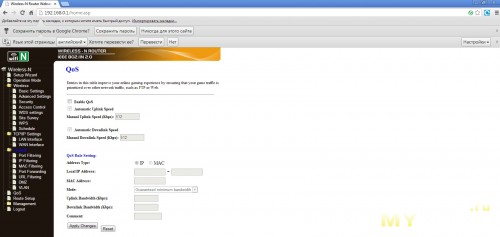
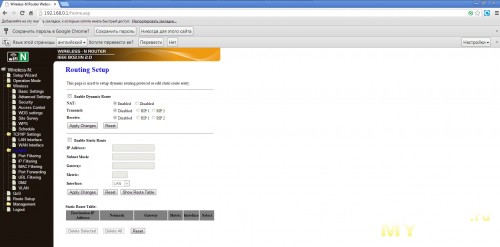
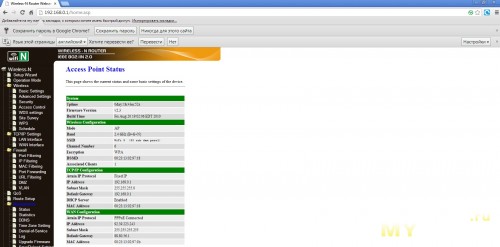
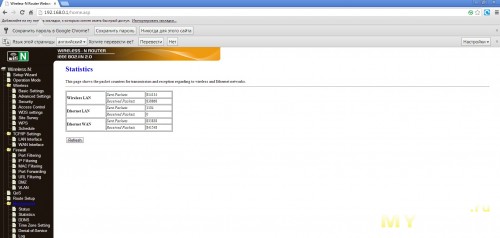
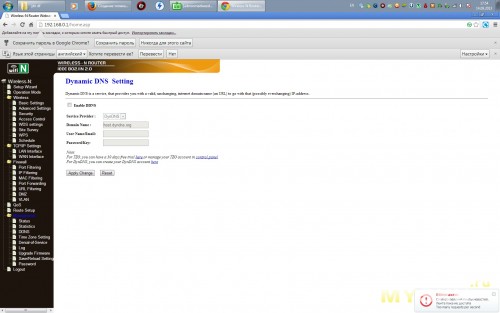
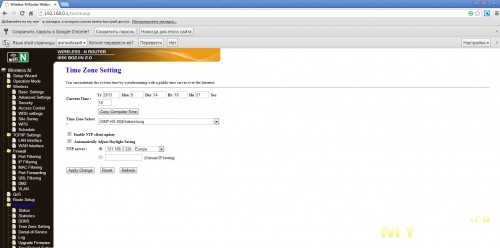
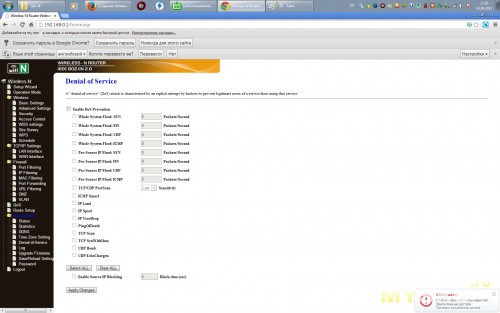
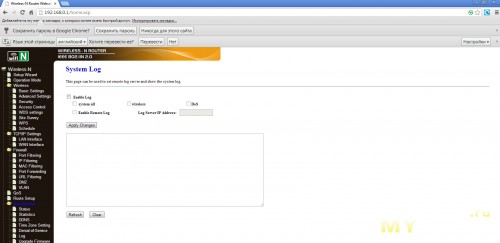
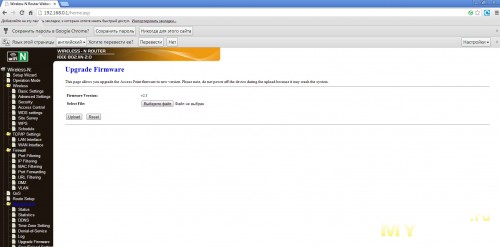
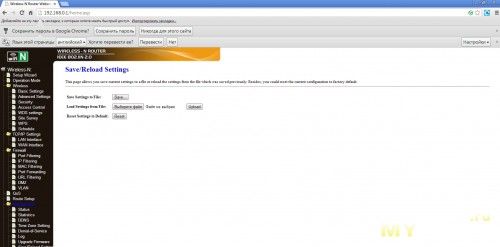

А обзор хороший, подробный, плюсанул
Чем Asus RT-N10U с поддержкой usb-модемов за 900-1000 хуже этого китайца?
ещё и обзор… переходник с трёх сторон сфоткал… весь мануал кажется по странично тоже… ;)
ADSL 2-х парный же…
В оффлайн наверное чаще нужно выходить. :)
Из аналогичных по характеристикам на 2.4 ГГц D-LINK DIR-615 стоит 730р. и дальше посписку.
Правда с тех времён цены значительно упали (даже на топовый Asus N16) а сабжевый NoName так и стоит $34 что делает совсем непривлекательным вариантом…
p.s. А за обзор разумеется спасибо. Очень развёрнуто описали. :)
Удачное железо, в смысле, что дёшево и сердито получаем более дорогой роутер…
620-й тоже рассматривал…
Возвращаю тебе твою коробку.
PS на прошлой неделе там стояло 2 таких, если кому нужно
Поэтому взял себе на али китайский роутер Tenda за 15 или около того баксов. Будет настроение — напишу на него обзорчик.
Делал на его основе ещё
осеньювру, весной очень бюджетную сетку (2 компа по wifi + 2 по кабелю) канал во внешний мир- 50мегабит. С тех пор «ни единого разрыва». :)Что касается D1, то БП у всех бюджетных Д-Линков они горят. (С грустью смотрю на увесистый блок от старого 320-го) Весят как пушинки — сплошные «нанотехнологии». Вспомнил что шил его (D1) правда стоковой же прошивкой (со сбросом настроек), сначала ИПы не получал и тупил с авторизацией, после прошивки всё нормально (как ни странно).
Смысл переплачивать, да еще и за ноунейм китай, который приедет только через ~ месяц и не известно, в рабочем ли состоянии?
И да, эта фраза, уж извините меня, но как СА, просто убила:
зарекомендовал себя как лучший друг сис админа.
XD
TP-linkи (741 кажется модель) представляют собой примерно тоже самое и около года назад стоили как раз около 1000 рублей. Сейчас стоят наверное 800 рублей. Я имею ввиду модели аналогичные, представленной в обзоре.
Из минусов по обозреваемому устройству — автор не нашел сайта производителя, а, значит, не имеет поддержки в виде новых прошивок. Вдруг в нынешней какой-то «косяк».
Описание сделано коряво, картинка в одном месте, а текст к ней через пару картинок. Плюс сам текст по-моему компьютерный перевод. Если не знаете, как это объяснить своими словами, лучше спрячьте под спойлер или не публикуйте.
И помогаю знакомым подобрать их.
Поэтому знаю и цены и чего от устройств ждать.
К слову, менюшка очень напоминает старую TP-Linkовскую :)
обзор Wi-Fi роутера Hame A100
Под спойлерами там тоже есть фотографии, только инструкцию я не писал. Кому нужно, разберется или будет знать, а подавляющему большинству лучше туда не лезть.
Ну и как вариант кучу фотографий дополнительных почти никогда не использующихся возможностей спрятать под спойлер.
Точно, лучший друг «сис админа».
skuonline.ru/blog/tinydeal/111.html#cut
Кстати, там в комментах для роутера этого нашли ссылку на сайт производителя.
Но: сейчас можно взять в реале нормальные вещи за эти деньги. Допустим скромненьки дир 320 nru, цена 1150. Можно найти и за 900р. Перешиваем его в зюксель и проблем 0. Я на даче под 4G взял 320-й, перешил и всё работает.
Сейчас выбираю точку доступа, сделал вывод: буду покупать тут, т.к. цены тут и ниже и сразу куплю и гарантия. Остановился на Asus RT-AC66U, но пока думаю, всётаки дороговато… Но за границей она дороже, чем тут в реале.
Цена конечно неактуальна, теперь такие роутеры на Али баксов по 15, из оффлайновых же как выше упоминали TPLink WR741ND рублей за 700-800 будет отличным выбором, особенно учитывая что на него шьётся OpenWRT.
Отверстие для изгиба видимо единственное достоинство роутера перед другими образцами китайроутеров.
Для роутера вменяемые параметры — это скорость маршрутизации в мегабитах LAN-WAN, при статическом IP и при всяких pptp\l2tp. Скорость по wifi, дальность онного.
А тут сканы инструкции, бестолковые скрины интерфейса — тут и так все в той или иной степени дружат с английским, и фотки со всех сторон каждого изгиба. Хотя бы антену что ли разобрал — был бы хоть какой то толк.
И на кой сначала идёт картинка, а потом цифра и название раздела?
«горят мигающим синим» Няхахаххаха
ну хоть поржал на ночь глядя
цыферки не помню, но если надо — поищу.
это морально устаревший ещё лет шесть назад чип и поэтому очень дешёвый. прошивки под него не выпускаются уже лет пять, не меньше. последняя из вменяемых была от Acorp WR-G (WR-G v.2)
принципиально не держит L2TP, даже не смотря на наличие оного в прошивке.
короче, уж простите, но этот роутер — хлам, ибо и год назад и два и три были TP-Link'и по вменяемым ценам, которые прекрасно перешиваются в dd-wrt и о них забываешь на годы… а эта хрень, то встаёт крабообразно и надо его перегружать, то внезапно(!) теряет конфиги и надо настраивать заново, то от перегрева начинает жутко лагать…
уж простите, но как вижу эту фигню, мне сразу плохо становится от того, что кто-то этим (censored) пользуется
Это Winstars WS-WR513N1 Есть прошивка на оффсайте чутка новее вроде.
да и кстати не покупайте вы этот китайский хлам, в оффлайне в россии цены на данные устройства уже ниже чем на али, вы хоть прайсы посмотрите на яндексе, прежде чем заказывать всякий нонейм хлам из китая, блок питания кстати умрет через пару недель, это будет первая поломка, ну а остальное как повезет, купите вы какойнить асус или нетгеар, с гарантией, протестированный, нережущий скорости, да еще и девшевле!!!
1. WPS — зло! При наличии нормального сигнала при включенной WPS данный роутер будет взломан, ну, пусть будет, за сутки. Сам так благополучно взломал (ради спортивного интереса, благо железо позволяет) с десяток соседей. Инструментария и мануалов в инете вагон. Это из разряда привет сисадминам.
2. Гарантии как таковой нет. Если данная железка сдохнет через неделю автору восстановить ее до рабочего состояния выйдет дороже, чем купить в Рашке.
3. По поводу прошивки. Пользовал китайскую IP-камеру в свое время — вещь условно рабочая. Про обновление лучше не думать. Не прошьется и смотри пункт №2.
4. Цена убивает. Но это конечно дело каждого.
5. По настройкам. Я в последнее время начал закупать Linksys aka Cisco в Пиндосии и могу сказать, что ни один китайский роутер по простоте настройки даже рядом не валялся с ними. Включил, вставил диск в комп, она чего-то пошуршала и все — железка тупо работает (абонентов Пчелайн не касается! :) ). Кому нужны доп. настройки — берите Mikrotik (без прямых рук и опыта лучше не берите).
За сим откланиваюсь.
к тому же продукция ubnt это уже комплексное решение и для единичных частных пользователей смысла примерять его не вижу
Вобщем роутер низачот, зачем эта хрень, если можно взять тот же DIR-300?
Полезно почитать чтобы знать, что это за «зверь»…
Вы уверены, что штекер втыкается именно для зарядки, а не для питания устройства?
Давайте будем называть вещи правильными именами! ;)
а сам роутер убрал, т.к. хватает wifi создаваемого ноутбуком/компом, используя Virtual Router или connectify, в win 8.1 встроенная возможность
1 103,57583 российских рубля, за эти деньги в офлайне можно взять D-link у него и меню на русском и ждать так долго не надо.
Может полтора года назад, обзор и был бы актуальным, вполне возможно, но сейчас… 150Mbps китайского ноунейма… за 1100 рублей?
пишут правда скорость режет, но это я полагаю при PPOE и L2TP, а я его взял для WIFI моста.
Да кстати 3 года на него гарантия.
У меня через 20 метров за 5 стенами и потолком инет есть! Роутер на первом, приемник на втором. Скорость инета 8 мегабит стабильна! Копирования — хез…